linux系统和windows系统一样,都是操作系统其中一种。有些用户因为工作需要,需要在电脑上安装linux系统使来用,但自己不知道linux系统怎么安装。下面小编要来跟大家说说linux系统安装教程。
工具/原料:
系统版本:linux系统
品牌型号:神舟 X5-2020A3S
方法/步骤:
1.首先打开虚拟机,在主页面点击“创建新的虚拟机”,以此来创建linux操作系统。

2.点击自定义。

3.首先定义硬件,再在模拟机中进行系统的安装,所以在这里我们选择稍后再安装系统即可。
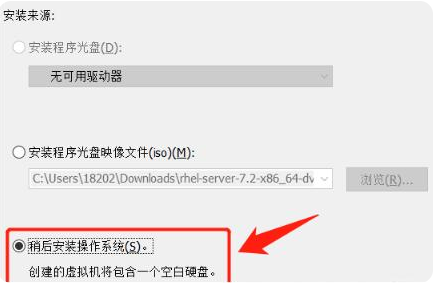
4.客户机操作系统我们选择Linux(L)Red Hat Enterprise Linux 7 64 位,点击下一步。

5.此时给虚拟机命名,这边建议安装在除系统盘C盘以外的磁盘。

6.设置处理器的数量,处理器数量与核数不能超过当前物理机上的处理器数量与核数即可。

7.虚拟机内存建议不要超过当前物理机内存的一半哦,避免造成电脑卡顿。
光盘映像文件怎么安装教程步骤
光盘映像文件格式比较常见的是iso、img等等,网上下载的Windows光盘映像文件一般是iso,很多用户不知道光盘映像文件怎么安装,映像文件装系统方法有很多,可以直接解压安装、刻录光盘安装以及制作U盘启动盘安装,这边分享一下光盘映像文件安装步骤方法。

8.点击“使用仅主机模式网络”。

9.点击推荐。


10、如果已经有磁盘,我们选择使用现有虚拟磁盘,如果没有则新建一个磁盘。

11、磁盘容量根据下图进行操作。

12、这时虚拟机配置已创建完。

13、点击”开启此虚拟机“就可以开始体验啦。
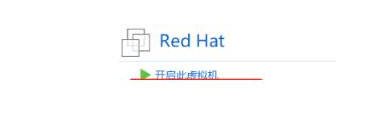
总结:
1、首先打开虚拟机,创建新的虚拟机;
2、定义硬件,再在模拟机中进行系统的安装;
3、点击”开启此虚拟机“就开始体验系统啦。
以上就是电脑技术教程《简述linux系统安装教程》的全部内容,由下载火资源网整理发布,关注我们每日分享Win12、win11、win10、win7、Win XP等系统使用技巧!苹果RX 5500M显卡相当于gtx多少
有些网友对于苹果RX 5500M显卡比较感兴趣,不知道苹果搭载的这款amd的显卡性能情况,想了解苹果RX 5500M显卡相当于gtx多少。下面小编就给大家分析下苹果RX 5500M显卡性能情况供参考。






